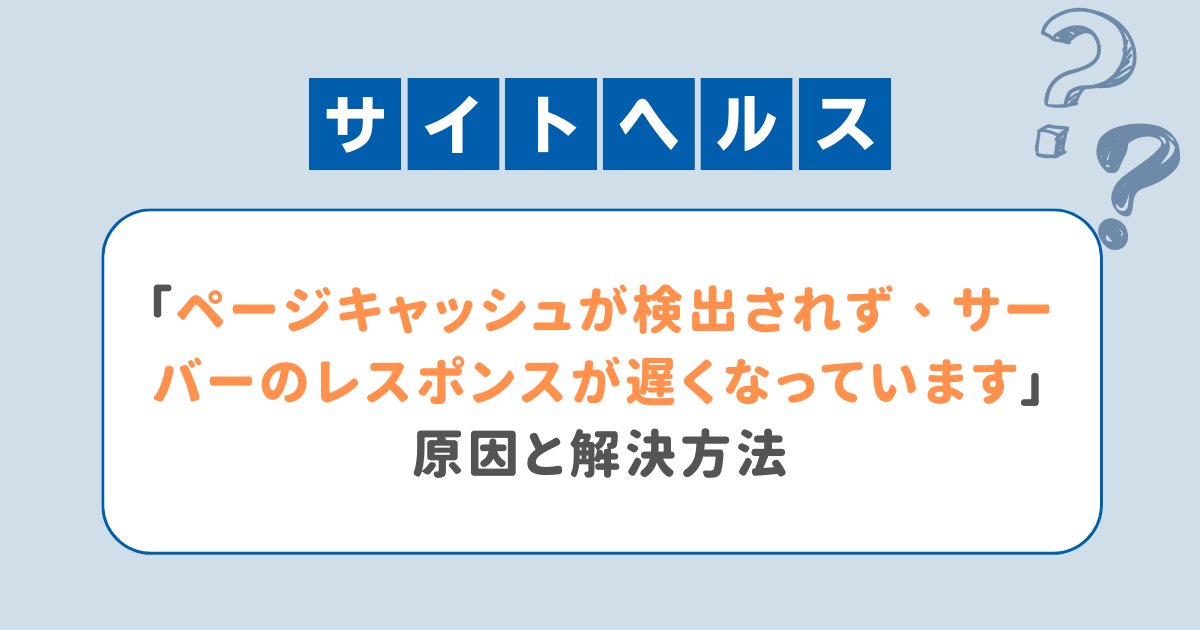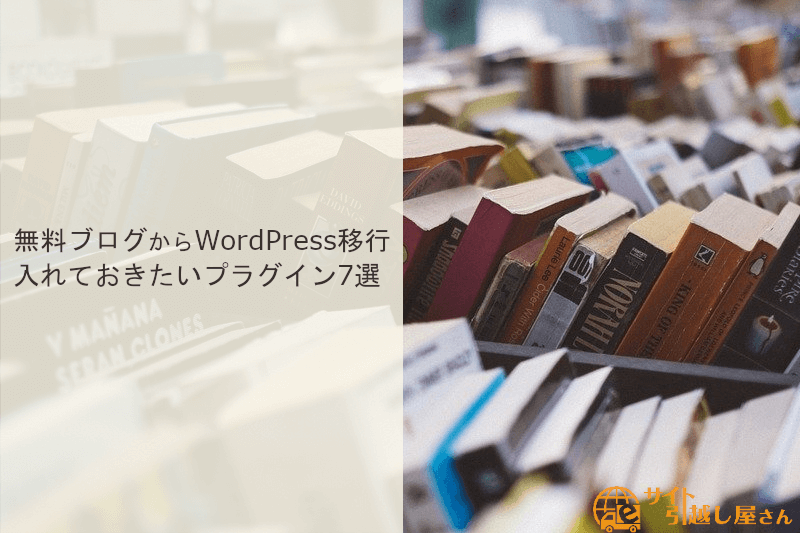

- SEO
- レンタルサーバー
これで解決!WordPress表示スピードが遅い原因と対策
こんにちは、日本で最も利用されているWordPressのサーバー移転&保守管理サービス『サイト引越し屋さん』です。
WordPressの表示が重くて困ってはいませんか?Webサイトの表示スピードはユーザーの満足度に関係するだけでなく、SEO評価の1つとして検索順位を決める大きな要因となっています。
特にWordPressは対策次第で表示スピードに大きな差が出るため、面倒だからと後回しにすると非常に大きな機会損失に繋がる可能性があります。
そこで今回は、日頃からWordPressの保守管理を企業から任されているサイト引越し屋さんが、WordPressが重たくなってしまう原因や対処法について解説していきます。
「WordPressの表示が遅いが自分で解決できずに困っている」
「表示速度を改善してSEO評価向上やアクセスアップを目指したい」
そんなときは私たちサイト引越し屋さんにお任せください。
専門のエンジニアが作業を代行いたします。
目次(クリックで飛べます!)
WordPressが重い(遅い)の基準は3秒
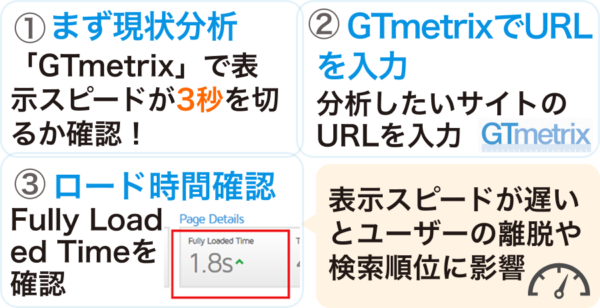
「WordPressが重い!」といっても、本当に重いのかを明確にしておく必要があります。
表示スピード改善の話に入る前に、まずは現状の分析から行っておきましょう。「サイトの表示が遅い」と感じるのはあくまで感覚になりますので、あとで対策の効果を見るためにもきちんと「数値」として把握しておくことが重要になります。
WordPressの表示スピード計測にはこちらを利用します。
>>GTmetrix
GTmetrixに飛びましたら、ページ真ん中にあるフォームに分析したいサイトのURLを入力し「Test Now」を押します。
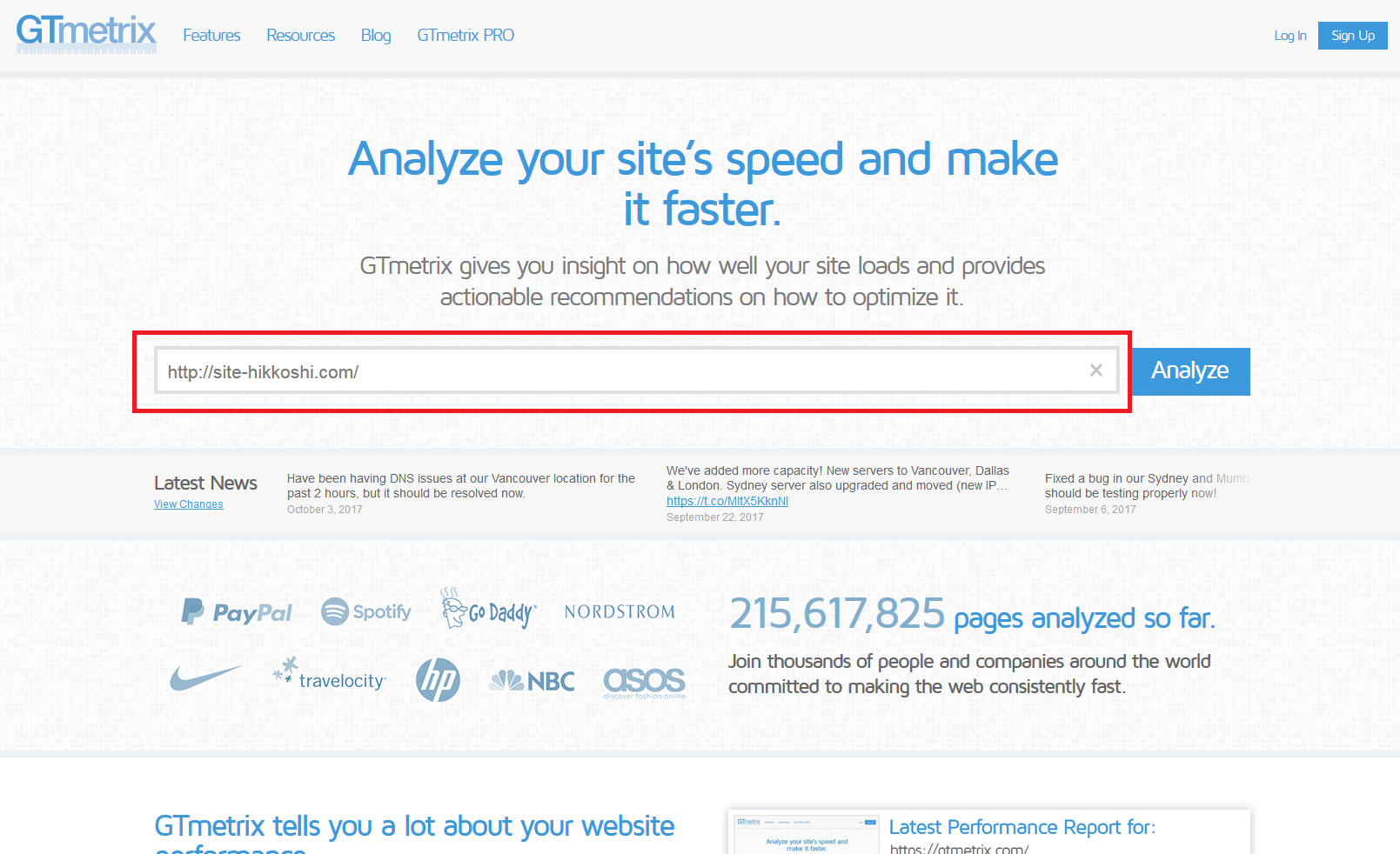
すると下記のように分析結果が表示されます。ここで注目すべきはページのロード時間(Fully Loaded Time)です。これがサイトの表示スピードになります。
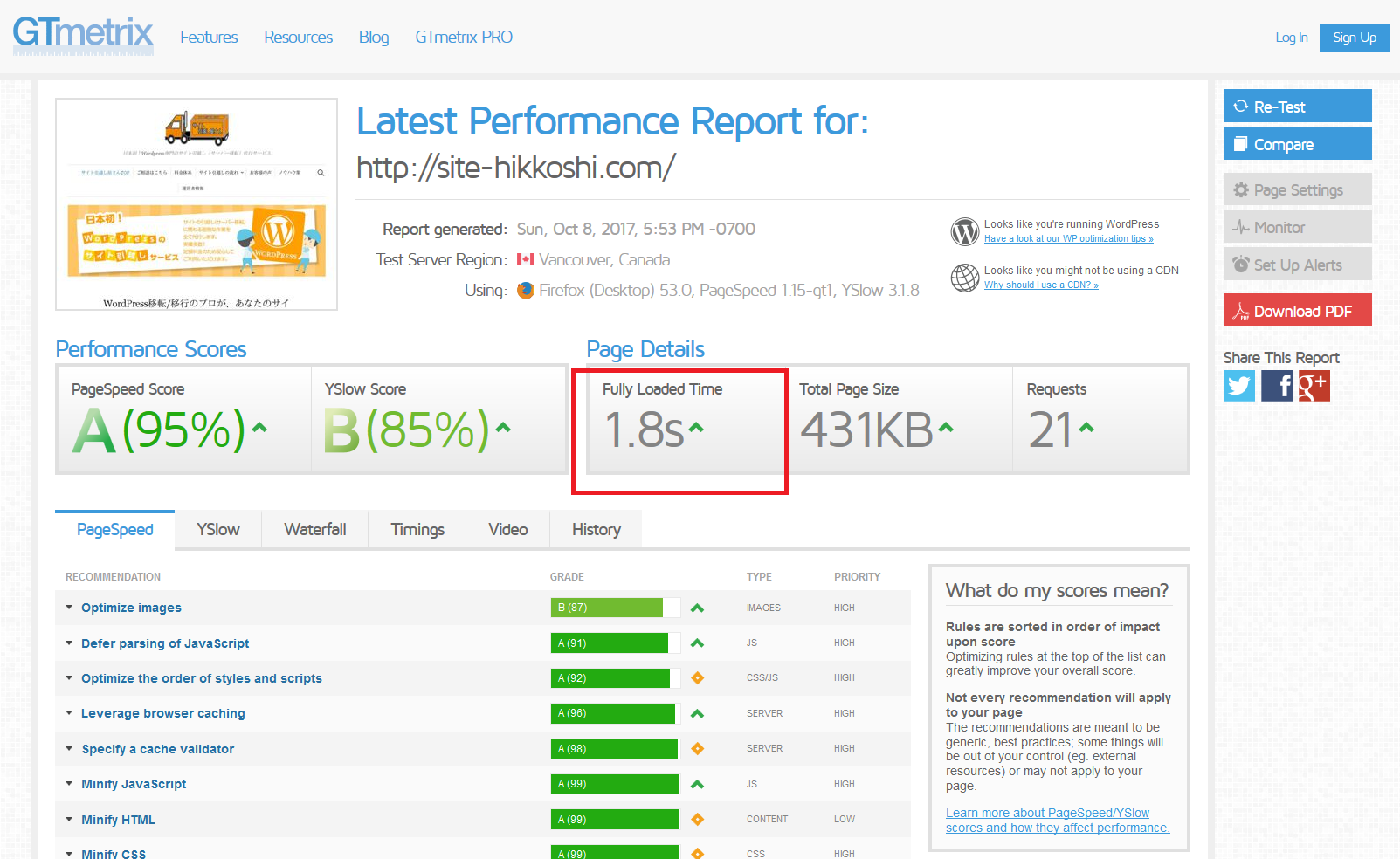
この数値が3秒(3.0s)を切っていることが理想です。4秒以内でギリギリセーフ。
5秒や6秒以上の結果が出た場合はアウトです。
サイトの表示スピードが遅いせいで、ユーザーの離脱が起きていたり、検索順位が上がりにくくなっている可能性があります。
===
WordPressの表示スピード改善なら、サイト引越し屋さんにお任せください。
>>無料ご相談窓口はこちらをクリック
WordPressが重い(遅い)4つのデメリット
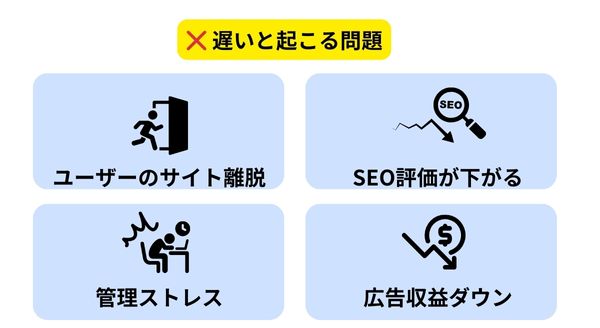
では、先ほどの結果でWordPressが重いと判明した場合に、どのような弊害が起こるのでしょうか?大きく分けて4つご紹介します。
- ユーザーのサイト離れが起こる
- SEO評価が下がり検索順位の低下が起こる
- 管理者(運営側)もストレスを感じる
- 広告収益が減ってしまう
WordPressが重いことで起こる弊害について、それぞれ詳しく紹介していきます。
1.ユーザーのサイト離れが起こる
一番の問題点としては、WordPressの表示が遅いことでユーザーがいらいらしてしまい離脱してしまうことです。アクセス解析的にいうなら直帰率が高くなってしまいます。
離脱というのは、せっかくサイトを訪れてくれたユーザーが記事を読む前に閉じてしまうことです。
Webサイトはユーザーに利用してもらうことで収益が生まれたり新規顧客の創造に繋がるわけですから、ユーザーが使いにくいサイトになってしまっては死活問題です。
2.SEO評価が下がり検索順位の低下が起こる
サイトの表示スピードはSEO指標の1つです。2012年の時点でグーグル(Google)から公式発表されています。
最近では特にその傾向が強まっており、2018年7月からはスマホの検索結果においてもスマホでの表示スピードを指標に組み込むスピードアップデート(Speed Update)がSEOに実装されています。
そのため、表示スピードが遅いことでSEO的に評価が落ちてしまい、検索順位も下がってしまう危険性があります。検索順位が下がるということは検索流入が減るということですから、自然とアクセスも減少します。
3.管理者(運営側)もストレスを感じる
WordPressが重いと管理者にとっても良いことはありません。
WordPressの場合、ユーザーさんが見る画面の表示スピードが遅い場合、WordPressの管理画面も同じく遅いケースがあります。
管理画面の表示が遅いと記事の更新や画像のアップロード等、サイトの運営においてもストレスを感じ、記事更新に対するモチベーションダウンにも繋がりかねません。快適に更新できる環境を整えたいものです。
4.広告収益が減ってしまう
サイトが重いと広告収益が減ってしまう恐れがあります。
WordPressでサイトやブログを作っている人は、広告を貼ったり、自分のサービスに流している人が多いはず。
SEOでGoogleからの評価が落ち、サイトの順位だけでなく、訪れたユーザーがすぐに離脱してしまうと広告の収益にも大きく響いてしまいます。
以上、WordPressが重たいことでの弊害になります。
逆にいうと、表示スピードが改善されればこれらの問題は解決されます。表示スピードが速くなることでユーザー数は増え、SEO評価も上がり、売り上げも自然に増加していくということです。
===
WordPress表示スピード対策について相談できる相手がいない…。
そんな時ほどサイト引越し屋さんにお気軽にご相談ください!
WordPressが重くなる8つの原因と対処法
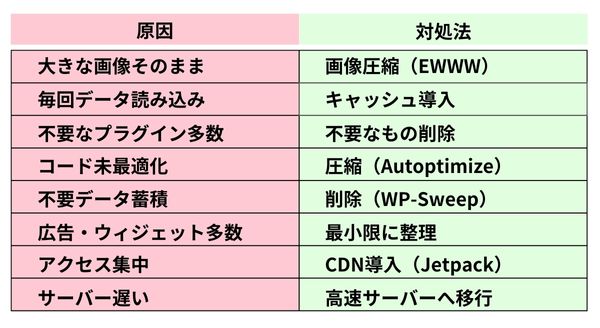
前ここからはWordPressが重くなってしまう原因を解説するとともに、その対処法をご紹介していきます。
WordPressが重くなる原因は大きく分けて7つあります。
- 画像の軽量化をしていない
- サイト表示の高速化対策をしていない
- プラグインを入れすぎている
- ページごとの読み込みデータが多い
- 不要なデータが溜まっている
- バナー広告やウィジェットが多い
- アクセスが多い
- サーバーが重い
それぞれの原因についての説明と対策についてまとめていきます。
重い理由1.画像の軽量化をしていない
画像の軽量化をしないとWordPressは重くなります。
もちろん画像を入れた方がサイトとしては見やすくなるので、一つの記事で何枚も画像を使っている人も多いですよね。
しかし、画像の軽量化対策をしていないとWordPressはどんどん重くなり、表示速度も遅くなってしまいます。
無料で誰でも使えるフリー素材の画像や、スマートフォンやデジタルカメラで撮影した写真をサイト内で使う場合は、しっかり軽量化対策をしておきましょう。
具体的な軽量化方法は以下の通りです。
- 画像サイズをページに合わせて縮小しアップし直す
- 不要な画像をページから削除する
- PIN形式からJPEG形式に換える
- プラグインを使う
特にWordPressのプラグイン機能を使えば、すでにアップロードされている画像も一括で軽量化することができるので便利です。。
オススメのプラグインはこちらの2つです。
- EWWW Image Optimizer
- Unveil Lazy Load
それぞれのプラグインの使い方をまとめておきます。
1.EWWW Image Optimizerの使い方・設定方法

WordPressが重くなってしまう原因の1つに、表示しているページ内で容量の大きい画像を使っていたり、大量の画像を掲載しているケースがあります。この場合、
- 容量の大きい画像を軽量化する
- 画像サイズをページに合わせて縮小しアップし直す
- 不要な画像をページから削除する
画像の軽量化で有効なのが「EWWW Image Optimizer」プラグイン。
WordPressの管理画面からこのプラグインをインストール→有効化したら、サイドバーから「
「設定」→「EWWW Image Optimizer」に進みます。
設定画面に進んだら、下記のように設定してください。
【Basic】
設定項目はなしです。
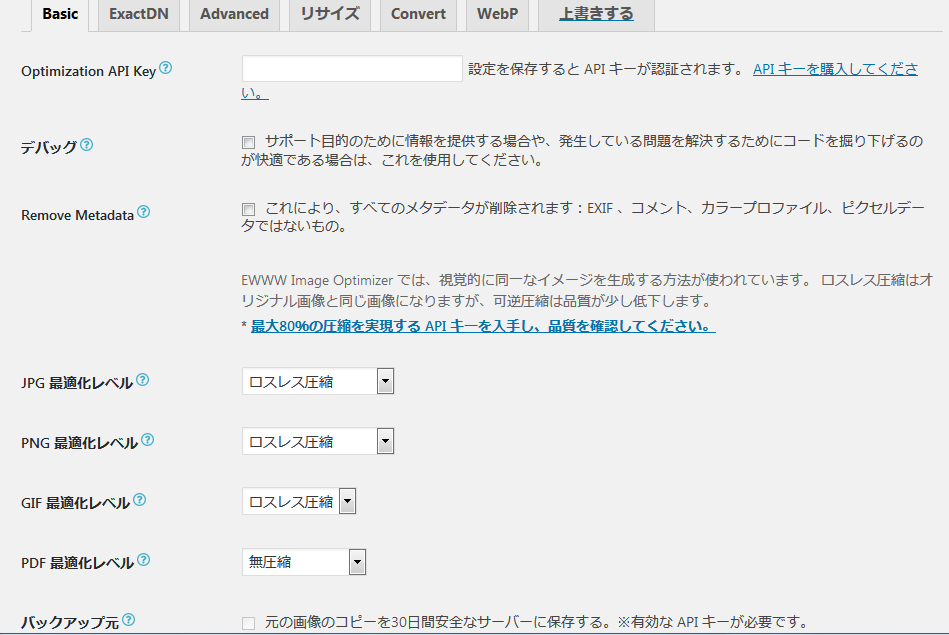
【ExactDN】
設定はありません(チェックが入っている場合は外します)。
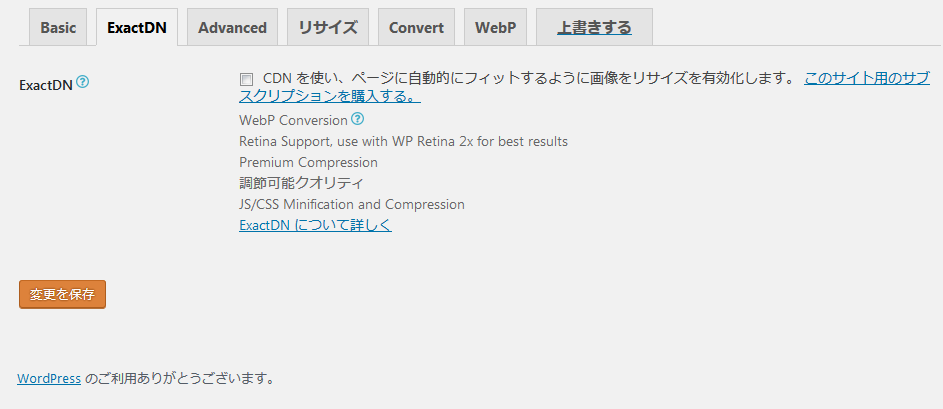
【Advanced】
「単一のアップロードから生成されたすべてのリサイズは、最適化を迅速に行うために並列に最適化されています。 これがパフォーマンス上の問題を引き起こしている場合は、並列最適化を無効にしてサーバーの負荷を軽減してください。」にだけチェックを入れます。
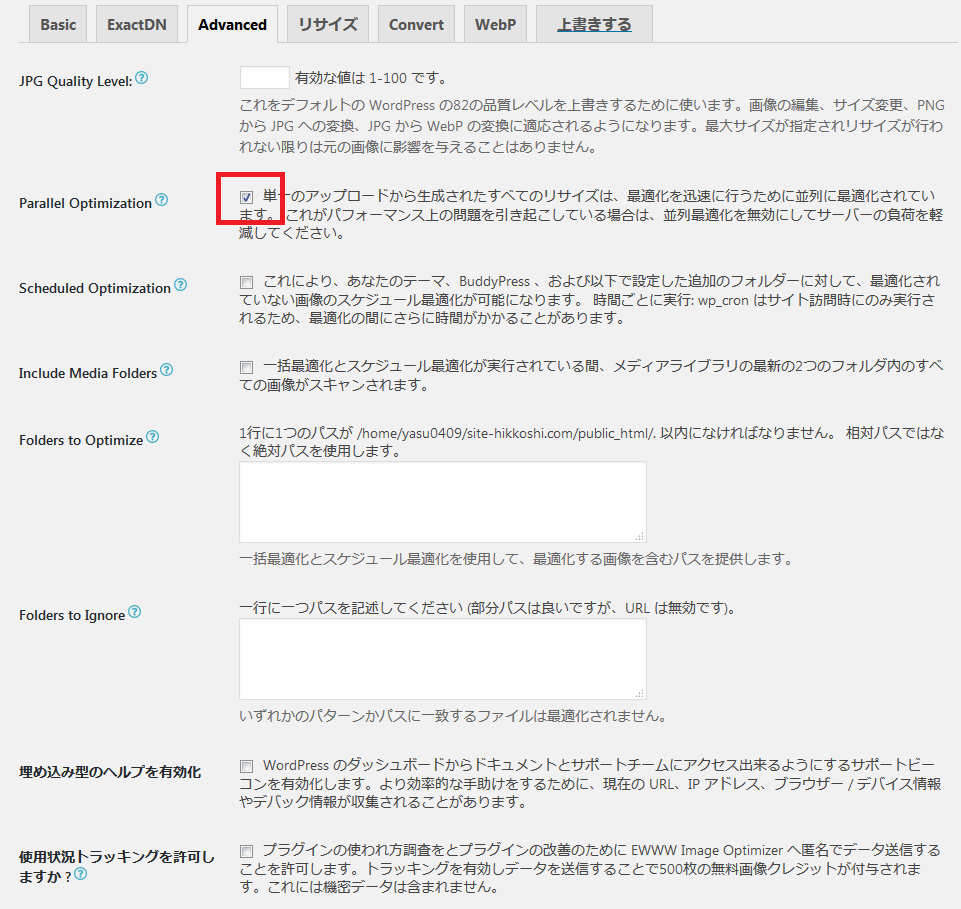
【リサイズ】
設定はありません(チェックが入っている場合は外します)
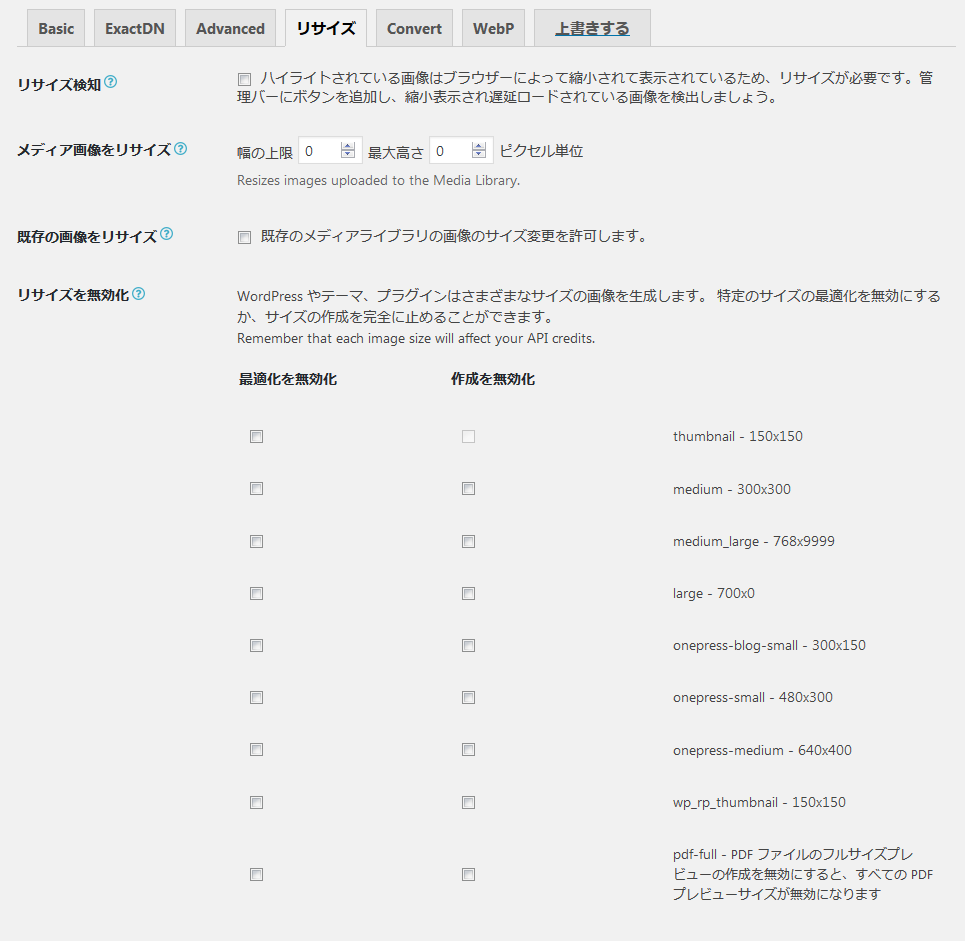
【Convert】
「サイトまたはネットワークの管理者は、これを使用して、他のユーザーが以下の設定を迂回するメディアライブラリの変換リンクを使用できないようにすることができます。」にだけチェックを入れます。
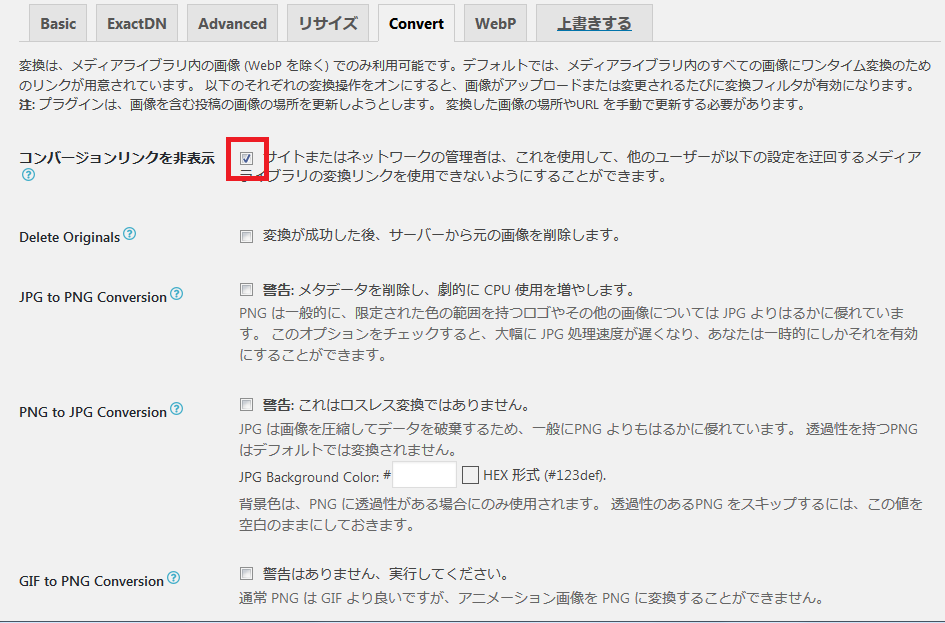
【WebP】
設定はありません(チェックが入っている場合は外します)
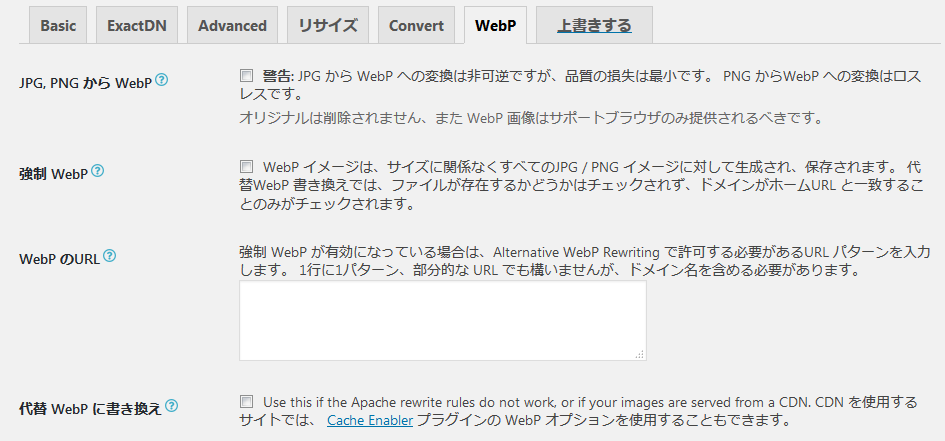
ここまでの設定が完了したら、ページ下の「変更を保存」を押しましょう。
その後、管理画面の「メディア」>「一括最適化」から画像の軽量化を行います。
最適化の画面に進んだら、「最適化されていない画像をスキャンする」を押します。

スキャンが終わると下記の画面になるので、「最適化を開始」を押します。
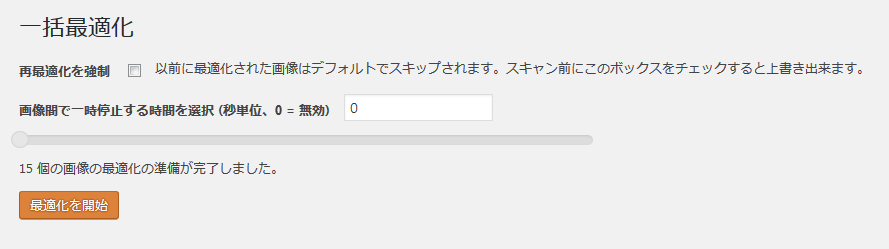
下記のように対象画像がすべて最適化されたら画像の軽量化は完了です。
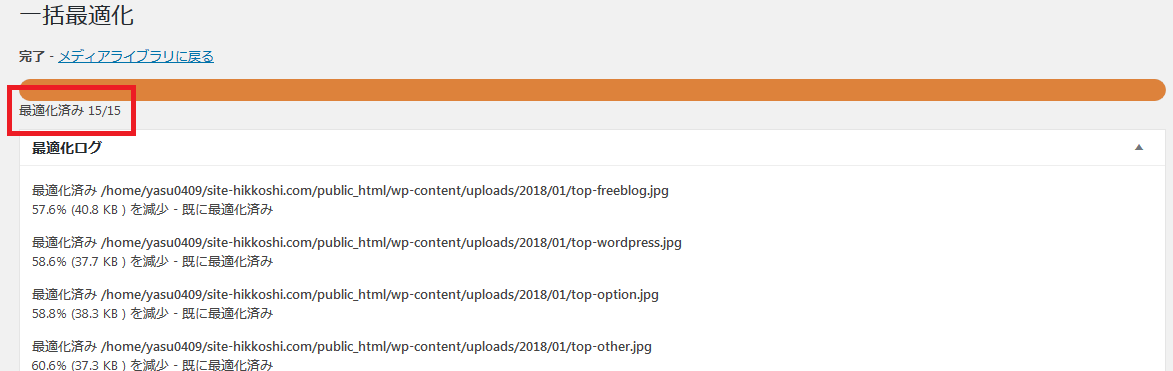
2.Unveil Lazy Loadの特徴と使い方
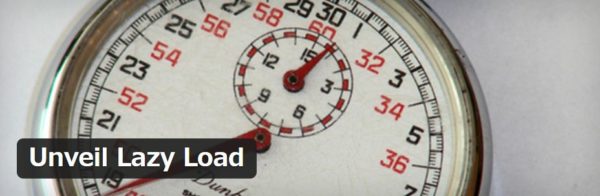
Unveil Lazy Loadは「画像を段階的に読み込ませることができる」プラグインです。
そもそも通常の画像表示というのは、そのページ内にある画像をすべて同時に読み込み、表示させようとしています。そのため、画像の枚数が多いページになればなるほど読み込みが遅くなってしまうわけです。
その対策として、画面内に映っている画像だけ優先的に表示し、他の画像はスクロールに合わせて表示させる方法があります。これを遅延読み込みと呼んだりします。
遅延読み込みさせることで、ページの読み込みを効率化することができます。
実装方法は簡単で、「Unveil Lazy Load」プラグインをインストール→有効化するだけでOK。
※有効化すれば自動で機能するので設定は特に必要ありません。
重い理由2.サイト表示の高速化対策をしていない
Webサイトの記事数や画像の枚数が多くなると、WordPressは重くなっていくので高速化対策をしないといけません。
対策の中でも簡単にできるのが「キャッシュ(Cache)」を導入することです。
キャッシュ(Cache)とは、一度開いたことがあるウェブページの情報をPC内に保存しておく機能です。
今までならページを表示するたびに毎回すべてのデータを読み込んでいたのに対し、キャッシュを導入することで必要なデータだけ読み込むようになるため、表示スピードも劇的に速くなります。
キャッシュはプラグインを入れるだけで簡単に導入することができます。おすすめのプラグインは以下の2つです。
- WP Fastest Cache
- WP Super Cache
各プラグインの特徴をまとめておきます。
1. WP Fastest Cacheの特徴
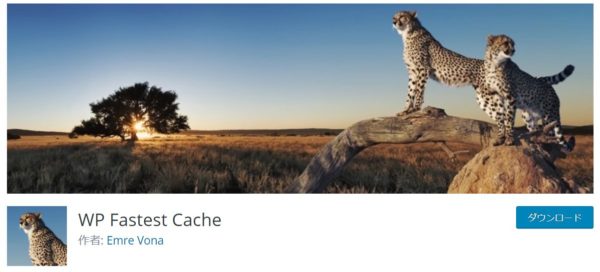
世界中のWordPressユーザーが利用し、評価も高いのがWP Fastest Cacheです。
日本語にも対応していて、初心者でも設定が簡単にできるのでWordPressに慣れていない人にもオススメできるプラグインです。
キャッシュの実装方法は以下の記事が参考になります。
2. WP Super Cacheの特徴
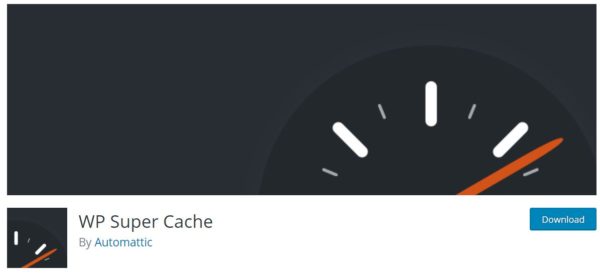
WP Super Cacheも、日本語対応していて初心者でも簡単に設定できるプラグインです。
開発元が「Jetpack」や「WordPress.com」という有名なプラグインを開発しているAutomattic社なので安心して利用することができます。
数ある高速化プラグインの中でも、一番手軽で使いやすいと言っても過言ではありません。
重い理由3.プラグインを使い過ぎている
プラグインを使い過ぎているとWordPressが重くなってしまいます。
また、相性の悪いプラグインも存在するので、プラグイン同士がぶつかり合い、サイトの表示エラーが発生するケースもあります。
WordPressで「有効」になっているプラグインは、ユーザーがページを開くたびに働くので無駄にデータを使っています。
利用していないプラグインは「停止」するだけでなく「削除」するようにしましょう。
必要最低限のプラグインを残すように一度プラグインを整理するのがオススメです。
P3(Plugin Performance Profile)
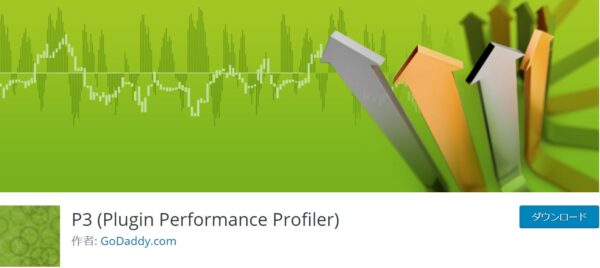
P3は、現在使っているプラグインの「読み込み速度はどれぐらいか」「どのプラグインが重いのか」などを調べることができます。
ページの表示速度に影響を与えているプラグインが特定できたら、そのまま使い続けるかどうか、判断してみましょう。
Query Monitor
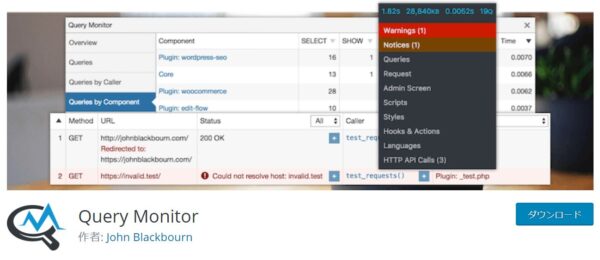
Query Monitorは、WordPress内でパフォーマンスが悪いクエリ(データ処理)を特定してくれるプラグインです。
様々なパフォーマンスが数値化されるので、どのプラグインがWordPressを重くしているのかすぐに分かります。不要なプラグインが見つかったら削除しておきましょう。
遅い理由4.ページごとの読み込みデータが多い
一つのページを開くのにデータが多すぎるとWordPressが重くなります。
例えば、改行やスペース(ホワイトスペース)を多く使っていたり、SNSのシェアカウント機能を入れているサイトは重くなりやすいです。HTMLやCSS、JavaScriptなどのコードが複雑になってくると、それだけWordPressの動作も鈍くなります。
改行を一回入れるだけでHTMLやCSSのコードも改行され、ファイルサイズが大きくなってしまう面もあります。改行が多い記事は一度見直してみましょう。
サイトの軽量化を図るために便利なプラグインを紹介しておきます。
Autoptimizeの特徴

AutoptimizeはHTML、CSS、JavaScriptなどで作成されたソースコードを最適化してくれるプラグインです。
「無駄な改行コードやスペースコードの削除」「複数ファイルを統合して圧縮」を自動で行ってくれます。
遅い理由5.不要なデータが溜まっている
リビジョン(revision)とは、更新履歴のことです。
WordPressでは記事を更新するごとに、細かいリビジョンのデータが蓄積されていき、WordPressが重くなる原因になります。
このリビジョンのデータが、WordPress内のデータベースをどんどん圧迫していくので、定期的に削除したほうが良いと言えます。
1クリックでWordPress内のデータベースを最適化してくれるツールを紹介します。
Optimize Database after Deleting Revisions
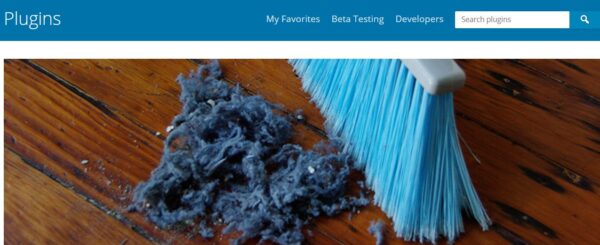
Optimize Database after Deleting Revisionsは、WordPressのデータベースを最適化してくれるプラグインです。
リビジョンの削除だけでなく、ゴミ箱に入れた記事やスパム判定された記事の削除、データベースに保存された古いキャッシュデータの削除など、無駄に溜まっているデータを一掃してくれます。
WP-Sweep
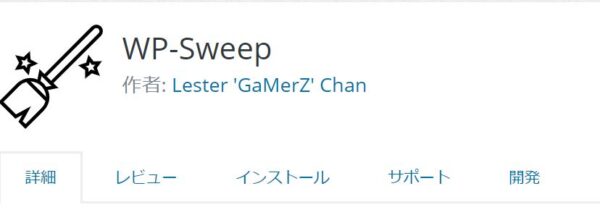
WP-Sweepは、その名の通りWordPress内の不要なデータを掃除してくれるプラグインです。
リビジョン、削除済のコメント、未承認やスパムコメントなど、WordPressを重くしてしまうデータを削除してくれます。
SNSのシェア機能をどうしても利用したい人は「SNS Count Cache」というプラグインがオススメです。
SNS Count Cacheの特徴
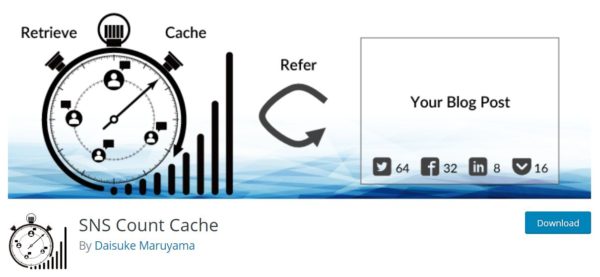
SNS Count Cacheは、フェイスブックやTwitterなどのSNSでシェアされた数を表示してくれるプラグインです。
通常のシェア機能はリアルタイムで表示されるため、頻繁に各SNSのサービスと通信されています。
そのため、WordPressが重くなってしまうのですがSNS Count Cacheのカウント数はキャッシュで表示されています。
カウントはリアルタイムではなくなりますが、その代わりWordPressは重くなりにくいです。
遅い理由6.バナー広告やウィジェットが多い
バナー広告、アニメーション、ウィジェットなどが多いとWordPressは重くなりやすいです。
広告が多すぎる場合、サイトを訪れたユーザーにとっても印象はよくないので、必要以上に貼ることは避けて、必要最低限の数にするのもありですね。
また、ウィジェットも便利な機能なのですが、あまりにも多すぎると表示スピードが遅くなります。
例えば、サイドバーウィジェットに表示している新着記事や、「WordPress Popular Posts」による人気記事ランキングについては、15個20個と不用意に表示数を増やすのではなく、5個以内に収めるなどするだけ表示スピードが改善されます。
なるべく必要なウィジェットだけを利用するようにしましょう。
遅い理由7.アクセスが多い
アクセスが集中している場合、サイトが重くなります。
アクセスが多いのはもちろん嬉しいことですが、しっかり対策をしないとアクセスの割にユーザー離脱率が上がってしまいます。
そこで、CDN(コンテンツ・デリバリー・ネットワーク)設定をしてサイトを高速化させましょう。
CDN対応しているおすすめのプラグインは「Jetpack by WordPress.com」です。どのようなプラグインなのか解説しておきますね。
Jetpack by WordPress.comの特徴
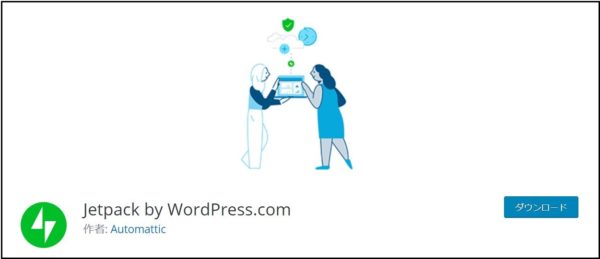
Jetpack by WordPress.comは、ワードプレスを運営している会社が開発したプラグイン。様々な機能がありますが、高速化するために利用する項目は「Photon」のみでOKです。
CDNはサイト内の画像をCDNから読み込ませることで、サイトを高速化することができます。
あなたのサイトを訪れたユーザーと、サーバーの間にCDNを配置することでファイルのキャッシュが一時的に作られます。
そうすることで、画像はCDNから、HTMLはサーバーからと分散した状態で閲覧者に配信されるようになります。
遅い理由8.サーバーが重い
ここまでご紹介した表示スピード対策をしても思ったほど改善されない場合には、利用しているレンタルサーバーに問題があるかもしれません。
サーバーは業者によって性能も表示スピードも異なりますので、表示スピードの遅いサーバーを使っている場合は、どんなに対策をしても成果に限界があります。
※ちなみに、弊社(サイト引越し屋さん)にご相談いただくクライアント様の中で表示スピードにお悩みの方は、「さくらインターネット」「ロリポップ」「お名前.com」であるケースが多いです。
===
自分でも調べてみたけど、自力での対策は難しそう。
そんなときはプロの業者への外注化を検討しましょう!
サーバー移転が解決策になることもある
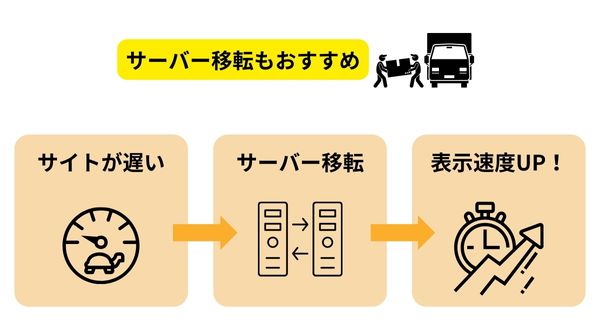
そんな時に残された最終手段がレンタルサーバーの移転です。今より性能の良いサーバーにWordPressを引越すことで、表示スピードを速くすることが可能です。
手前味噌で恐縮ですが、サイト引越し屋さんでは毎月たくさんのWordPress移転を代行しています。過去には1ヶ月で100サイト以上のWordPressを引越した実績もございます。
WordPressのサーバー移転を通してSEO評価の向上、アクセスアップに成功した事例も数え切れないほど見ておりますので、自信を持ってオススメできる対策です。
WordPress引越しについては下記の記事も合わせてご覧ください。
まとめ:WordPressが重い原因を一つずつチェックしてみよう
WordPressが重い原因と対処法、おすすめのプラグインを紹介してきました。
表示速度が遅いとサイトを訪れたユーザーだけでなく、管理者である自分もイライラしてしまいますよね。
Googleの評価が下がり広告収益も減ってしまうのをただ見過ごすわけにはいきません。
すぐに対処して少しでもWordPressを軽くしておきましょう。
「WordPressの表示が遅いが自分で解決できずに困っている」
「表示速度を改善してSEO評価向上やアクセスアップを目指したい」
そんなときは私たちサイト引越し屋さんにお任せください。
専門のエンジニアが作業を代行いたします。
この記事を書いた人
サイト引越し屋さん編集部
日本で最も利用されているサーバー移転&保守代行サービス『サイト引越し屋さん』の中の人です。 サイト引越しに関わる技術情報をはじめ、WordPressやその他のWebサービスに関するノウハウを発信しています。 全日本SEO協会所属。
本サイトにてご提供している情報については、最新かつ正確な情報を提供するよう努力していますが、情報の正確性や完全性を保証するものではございません。また、コンテンツには一部プロモーションが含まれております。本サイトの情報を利用することによって生じたいかなる損害に対しても、当社は責任を負いかねます。情報をご利用される際は、ご自身の判断と責任において行っていただきますようお願い致します。